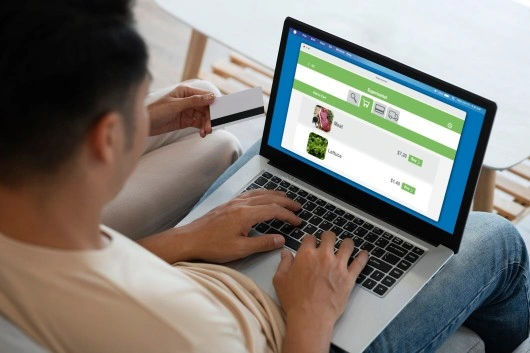Advan – Membuat website yang menarik tidak hanya soal tampilan utama, lho. Footer juga punya peran penting untuk meningkatkan pengalaman pengunjung. Salah satu cara untuk membuat footer multi-level menu di Elementor. Penasaran gimana caranya? Yuk, kita bahas bersama!
Sebelum mulai, pastikan kamu sudah instal dan aktifkan plugin Elementor di WordPress-mu. Elementor ini adalah salah satu page builder terbaik yang membuat desain website jadi lebih mudah dan keren.
Langkah-langkah Membuat Multi-level Menu di Footer Elementor
Membuat footer yang menarik dengan multi-level menu di Elementor sebenarnya cukup mudah, asal kamu tahu langkah-langkahnya. Berikut ini, kita akan membahas setiap tahap dengan detail, mulai dari membuat struktur menu di WordPress hingga mengatur tampilannya di Elementor.
1. Buat Struktur Menu di WordPress
Langkah pertama, kamu perlu membuat struktur menu di WordPress. Masuk ke Dashboard WordPress, pilih “Appearance” dan klik “Menus”.
- Klik “Create a new menu” dan beri nama sesuai keinginanmu.
- Tambahkan item menu yang kamu butuhkan. Jangan lupa, untuk membuat sub-menu, cukup geser item menu ke kanan di bawah menu utama.
2. Tambahkan Menu di Footer dengan Elementor
Setelah struktur menu siap, saatnya menambahkannya di footer menggunakan Elementor.
- Buka halaman footer dengan Elementor.
- Tambahkan widget “Nav Menu” ke area footer.
- Pilih menu yang sudah kamu buat sebelumnya dari dropdown “Menu”.
3. Atur Tampilan Multi-level Menu
Setelah menu ditambahkan, kamu bisa mengatur tampilannya agar lebih menarik.
- Klik widget “Nav Menu” dan pilih “Style”.
- Atur warna, font, dan spacing sesuai keinginan.
- Untuk sub-menu, kamu bisa atur under “Dropdown” settings.
Baca Juga: Cara Menambahkan Widget di Footer Elementor
4. Tambahkan Interaktivitas
Untuk membuat menu lebih interaktif, kamu bisa menambahkan efek hover atau animasi.
- Klik “Advanced” dan pilih “Motion Effects”.
- Atur efek hover seperti perubahan warna atau transisi.
5. Simpan dan Tinjau
Setelah semua pengaturan selesai, jangan lupa untuk menyimpan perubahan.
- Klik “Update” di pojok kiri bawah.
- Tinjau hasilnya dengan membuka halaman website.
Tips Tambahan untuk Optimasi Footer
Biar footer kamu makin keren, berikut beberapa tips tambahan yang bisa kamu terapkan.
- Gunakan Ikon Sosial Media
Tambahkan ikon sosial media agar pengunjung bisa langsung terhubung dengan akun sosial mediamu. Ini juga bisa meningkatkan engagement.
- Tambahkan Call to Action (CTA)
Letakkan CTA di footer untuk mendorong pengunjung melakukan tindakan tertentu, seperti mendaftar newsletter atau mengikuti promo.
- Gunakan Warna Kontras
Pastikan warna footer kontras dengan konten lain di halaman agar lebih mudah dilihat dan menarik perhatian.
Baca Juga: Cara Mengatur Tinggi Footer di Elementor
Membuat footer dengan multi-level menu di Elementor ternyata nggak sulit, kan? Dengan langkah-langkah di atas, kamu bisa membuat footer yang tidak cuma fungsional tapi juga estetis.
Untuk kamu yang sering berkutat dengan desain website, menggunakan laptop dengan performa tinggi seperti Advan AI Gen bisa sangat membantu.
Laptop ini dilengkapi dengan prosesor canggih dan daya tahan baterai yang lama, membuat kerja kamu jadi lebih efisien dan nyaman. Yuk, upgrade ke Advan AI Gen dan rasakan sendiri keunggulannya!***
Editor: Mahfida Ustadhatul Umma